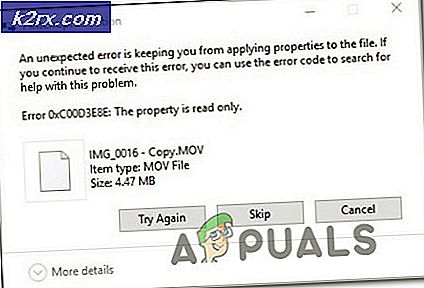Er is een fatale fout opgetreden tijdens het maken van een SSL-clientreferentie in Logboeken
De 'fatale fout opgetreden tijdens het maken van een SSL-clientreferentie' probleem wordt meestal ontdekt door gebruikers nadat ze terugkerende Office-gerelateerde foutmeldingen krijgen en ze de crashes onderzoeken met behulp van Evenementenkijker. In de meeste gevallen blijkt uit het onderzoek dat de fout afkomstig is van een lokaal gesynchroniseerde SharePoint-documentbibliotheek.
Wat veroorzaakt de 'fatale fout die is opgetreden tijdens het maken van een SSL-clientreferentie'-fout?
Hoe de 'fatale fout opgetreden tijdens het maken van een SSL-clientreferentie'-fout oplossen?
1. Schakel het systeemcryptografiebeleid in
Het blijkt dat de overgrote meerderheid van 'fatale fout opgetreden tijdens het maken van een SSL-clientreferentie'fouten zijn gerelateerd aan Schannel. Houd er rekening mee dat Schannel het meest veilige populaire pakket van Microsoft is dat het gebruik van Security Socket Layer (SSL) of Transport Layer Security (TLS)-coderingen op Windows-platforms mogelijk maakt.
Het blijkt dat er één bepaald beleid is dat vaak verantwoordelijk is voor het verschijnen van dit probleem (FIPS-compatibele algoritmen voor codering, hashing en ondertekening)
Verschillende getroffen gebruikers hebben gemeld dat het probleem is opgelost nadat ze het hulpprogramma Gpedit (Local Group Policy Editor) hadden gebruikt om dit beleid in te schakelen.
Hier is een korte handleiding over het inschakelen van de FIPS-compatibele algoritmen voor codering, hashing en ondertekeningom het probleem op te lossen 'fatale fout opgetreden tijdens het maken van een SSL-clientreferentie' kwestie:
- druk op Windows-toets + R openen van een Rennen dialoog venster. Typ vervolgens in het tekstvak ‘gpedit.msc’ en druk op Enter om de te openen Editor voor lokaal groepsbeleid.
- Als u eenmaal in de Editor voor lokaal groepsbeleid bent, gebruikt u het linkergedeelte om naar de Computerconfiguratie > Windows-instellingen > Beveiligingsinstellingen > Lokaal beleid > Beveiligingsopties.
- Nadat u op de juiste locatie bent aangekomen, gaat u naar het rechtergedeelte en bladert u omlaag door de lijst met Beleid totdat je lokaliseert Systeemcryptografie: Gebruik FIPS-compatibele algoritmen voor codering, hashing en ondertekening.
- Dubbelklik op deSysteemcryptografie: Gebruik FIPS-compatibele algoritmen voor codering, hashing en ondertekening. Binnen in de Eigendommen venster, vouw het Lokale beveiligingsinstelling tabblad en stel het beleid in op Inschakelen voordat u op . klikt Van toepassing zijn om de wijzigingen op te slaan.
- Start uw computer opnieuw op en kijk of het probleem nu is opgelost.
Als je deze methode hebt gevolgd en je nog steeds hetzelfde tegenkomt 'fatale fout opgetreden tijdens het maken van een SSL-clientreferentie' probleem, gaat u naar de volgende mogelijke oplossing hieronder.
2. Microsoft Office repareren / opnieuw installeren
Een andere populaire oplossing die veel getroffen gebruikers hebben gebruikt om de 'fatale fout opgetreden tijdens het maken van een SSL-clientreferentie' probleem is om de Office-installatie te repareren of opnieuw te installeren.
Houd er rekening mee dat de reparatiefunctie niet identiek is aan een herinstallatieprocedure. Voor veel gebruikers deed het verwijderen en installeren van de nieuwste versie van Microsoft Office het uiteindelijk goed nadat een poging om het probleem op te lossen door te repareren mislukte.
Opmerking: Hier leest u wat u moet doen als uw Office-toepassingen niet meer reageren.
Hier is een korte handleiding over het repareren of repareren van Microsoft Office om de constante te elimineren 'fatale fout opgetreden tijdens het maken van een SSL-clientreferentie' Event Viewer-items:
- druk op Windows-toets + R openen van een Rennen dialoog venster. Typ in het tekstvak ‘appwiz.cpl’ en druk op Enter openstellen Programma's en functies venster.
- Als je eenmaal bij de Programma's en functies scherm, blader omlaag door de lijst met geïnstalleerde applicaties en zoek uw Kantoor installatie. Zodra u erin slaagt de vermelding te identificeren, klikt u er met de rechtermuisknop op en kiest u Verandering uit het nieuw verschenen contextmenu.
- Kies bij de eerste reparatieprompt de optie die het meest geschikt is voor uw scenario. Een online reparatie is een effectiever proces, maar het kost meer tijd en vereist een stabiele internetverbinding om te slagen. Nadat u uw beslissing hebt genomen, selecteert u de juiste reparatiemethode en klikt u op de Reparatie knop.
- Nadat het reparatieproces is voltooid, start u uw computer opnieuw op en kijkt u of het probleem is opgelost bij de volgende systeemstart door de Evenementenkijker voor nieuwe inzendingen van hetzelfde 'fatale fout opgetreden tijdens het maken van een SSL-clientreferentie' foutmelding.
Opmerking: Als hetzelfde probleem zich nog steeds voordoet, gaat u verder met de onderstaande stappen. - Volg stap 1 nogmaals om de . te openen Programma's en functies menu. Zodra u daar terugkeert, zoekt u uw Office-installatie opnieuw op en klikt u er met de rechtermuisknop op, maar in plaats van op Wijzigen te klikken, klikt u op Verwijderen om van de hele installatie af te komen.
- Klik bij de bevestigingsprompt op Verwijderen om het verwijderingsproces te voltooien en start uw computer opnieuw op.
- Nadat de volgende opstartprocedure is voltooid, gebruikt u de installatiemedia om uw Office-suite opnieuw te installeren of gaat u naar deze link (hier) download het installatieprogramma dat compatibel is met uw licentiesleutel.
- Nadat de installatie is voltooid, controleert u of het probleem is opgelost door het scenario waarin het probleem zich voordeed te repliceren.
Als hetzelfde probleem zich nog steeds voordoet, gaat u naar de volgende methode hieronder.
3. Schakel TLS 1.0 in (niet aanbevolen)
Een potentieel gevaarlijke oplossing die voor verschillende getroffen gebruikers heeft gewerkt, is het inschakelen van TLS 1.0. Dit zal het probleem hoogstwaarschijnlijk oplossen als de ‘Er is een fatale fout opgetreden bij het maken van een SSL-clientreferentie’er is een fout opgetreden bij oudere Office-installaties.
Maar het probleem is dat TLS 1.0 een cryptografisch protocol is dat al in 2020 is verlaten. Als u deze sleutel ingeschakeld laat, kan uw systeem op de lange termijn worden blootgesteld aan beveiligingsrisico's.
Als u de risico's begrijpt en bereid bent om verder te gaan met deze oplossing, moet u het volgende doen:
- druk op Windows-toets + R openen van een Rennen dialoog venster. Typ in het tekstvak 'regedit' en druk op Enter om de te openen Register-editor. Wanneer u wordt gevraagd door de Gebruikersaccountbeheer (UAC), klik op Ja om beheerderstoegang te verlenen.
- Als u eenmaal in de Regedit-editor bent, gebruikt u het linkergedeelte om naar de volgende map te navigeren:
HKEY_LOCAL_MACHINE\SYSTEM\CurrentControlSet\Control\SecurityProviders\SCHANNEL\Protocols\TLS 1.0
- Nadat u op de juiste locatie bent aangekomen, gaat u naar de Cliënt submap, ga dan naar het rechtergedeelte en dubbelklik op Gegevens inschakelen. Eenmaal binnen, zet u de Baseren naar Hexadecimaal en Waarde gegevens naar 1.
- Dubbelklik vervolgens op Standaard uitgeschakeld en stel de Baseren naar Hexadecimaal en Waarde gegevens naar 1.
- Herhaal stap 3 met de Ingeschakelde gegevens en DisabledByDefault-gegevens ingesloten in de Server submap.
- Nadat de wijzigingen zijn aangebracht, start u uw computer opnieuw op en kijkt u of het probleem nu is opgelost.